Ob'ektlarni yaratish va tahrirlashda panjara juda foydali bo'lishi mumkin. Misol uchun, agar kelajakdagi ob'ektlarning o'lchamlari 5 pikselga ko'paytirilsa, siz 5 pikselli katak katakchasini belgilashingiz va katakka qo'shilishingiz mumkin.
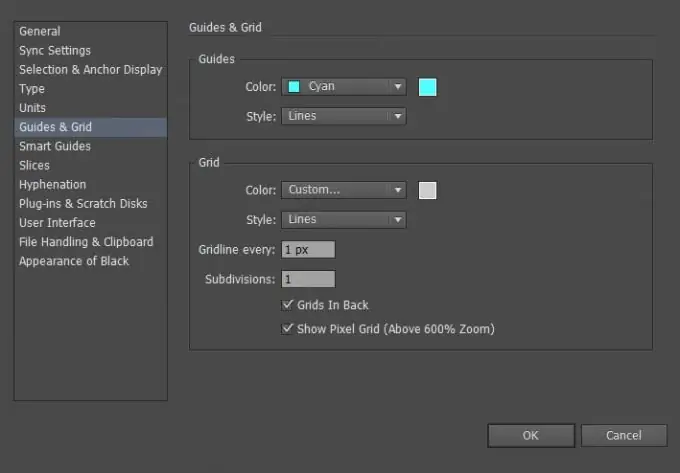
Panjara faqat Adobe Illustrator-da ishlaganda ko'rsatiladi va qog'ozga bosilganda ko'rsatilmaydi.
Tarmoqni ko'rsatish yoki yashirish uchun Ko'rish> Tarmoqni ko'rsatish yoki Ko'rish> Tarmoqni yashirish-ni tanlang (yoki [Ctrl + "] tugmalar birikmasidan foydalaning).
Ob'ektlarni katakka qo'shib qo'yish uchun menyudan Ko'rish> Gridga panjara tanlang (klaviatura yorlig'i [Shift + Ctrl +”]. Bunday holda, bort panelida allaqachon joylashtirilgan narsalar avtomatik ravishda tarmoqqa ulanmaydi, buning uchun siz ob'ektni tanlashingiz va uni ko'chirishingiz kerak bo'ladi. Barcha yangi narsalar avtomatik ravishda tarmoqqa ulanadi.
Agar siz Pikselni oldindan ko'rish rejimini tanlagan bo'lsangiz (Ko'rish> Pikselni oldindan ko'rish), so'ngra katakka tortish pikselga o'zgaradi.
Panjara sozlamalarini sozlash uchun Tahrirlash> Tercihlar> Yo'riqnomalar va Grid (Windows operatsion tizimi ostida) yoki Illustrator> Tercihlar> Qo'llanmalar va Grid (Mac OS operatsion tizimi ostida) ga o'tishingiz kerak.
Tarmoq uchun mumkin bo'lgan sozlamalarni ko'rib chiqamiz:
- Rang - panjara chiziqlarining rangi uchun javobgardir;
- Style - panjara chiziqlari uslubi (qattiq yoki kesilgan);
- Gridline every - chiziqlar orasidagi masofa;
- Bo'limlar - panjarali katakchani bir necha qismlarga bo'lish;
- Grids In Black - qora narsalarni yashirish yoki ko'rsatish;
- Pixel Grid-ni ko'rsatish - artboard kattalashtirilganda (600% dan ortiq) pikselli katakchani ko'rsatish yoki yashirish.






